أنت تعمل على صورة في برنامج الرسام وتحتاج إلى مسح شيء ما بسرعة ، لكن الممحاة صغيرة جدًا. كيف يمكنك تكبير الممحاة في برنامج الرسام؟ سنشرح في هذه المقالة كيف يمكنك تعديله حسب الحجم الذي تحتاجه .
هل يمكنك تكبير الممحاة في الرسام بدون لوحة مفاتيح؟
نعم إنه ممكن. ربما تريد حذف التفاصيل التي لم تعجبك من الرسم الخاص بك أو عن طريق الخطأ قمت بعمل تخطيط أكثر مما تطلبه. ماذا يمكنك أن تفعل إذا تعرضت لوحة المفاتيح للتلف؟
لا داعي للقلق ، يمكنك تكبير الممحاة عن طريق تنشيط تطبيق “On-Screen Keyboard” الخاص بك ، ويمكنك العثور عليه في نافذتك الرئيسية عن طريق كتابة “On-Screen Keyboard” ثم اتباع الخطوات التي سنشير إليها لاحقًا ، إذا كنت بحاجة إلى الترقيم وهذا لا يظهر ، ابحث عنها في مفتاح “الخيارات”.
كيف تنمو الممحاة على جهاز الكمبيوتر المحمول الخاص بي؟
إذا كان بإمكانك تطوير الممحاة من الكمبيوتر المحمول ، فيجب أن تفكر فقط في تنشيط Windows 10 على الكمبيوتر المحمول . سنشرح لماذا وكيف يمكنك الحصول على الممحاة المكبرة ، فقط انتبه جيدًا للخطوات أدناه.
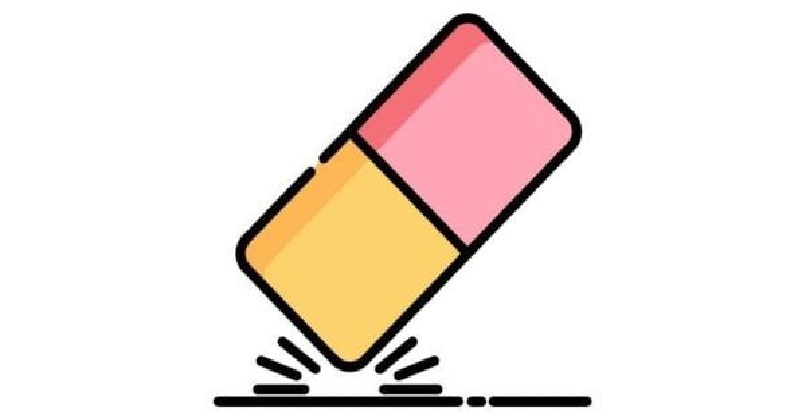
لدي HP
يجب أن تفكر أولاً في الحصول على Windows 10 ، لأن نظام التشغيل هذا سيسمح لك بفتح برنامج Microsoft Paint ، المحرر المفضل لديك من مجموعة Microsoft office ، فقط حدد موقعه في محرك بحث Windows من شريط المهام عن طريق وضعه في مربع “الألم” والضغط على مفتاح “Enter”.
إذا رأيت أنه لا يظهر ، فاكتب من محرك البحث نفسه في مربع “لوحة التحكم” ، عند فتح هذه النافذة ، حدد موقع “إضافة أو إزالة البرنامج” . ثم ، في الشريط الموجود على اليسار ، حدد خيار “إضافة / إزالة” مكونات Windows.
بعد ذلك ، حدد “الملحقات والأدوات المساعدة” وحدد الآن “التفاصيل”. هناك سترى قائمة من الملحقات التي يجب عليك مراجعتها. أيضًا ، ستتمكن من رؤية مربع بجواره مباشرةً ، إذا كنت لا ترى محرر الرسام الخاص بك أو إذا كان فارغًا ، فستضغط على “موافق” ، وهذا ليبدأ برنامجك في التثبيت.
إذا لاحظت أن البرنامج لا يعمل ، يجب عليك إلغاء تحديد المربع المحدد والنقر فوق “موافق” مرة أخرى حتى يتم إلغاء تثبيت برنامج محرر الرسام حتى تتمكن من إعادة تثبيته.
ما الخطوات التي يجب اتباعها لجعل ممحاة الرسام أكبر في نظام التشغيل Windows 10؟
يعد تكبير الممحاة من Windows 10 أمرًا سهلاً للغاية ، ما عليك سوى تحديد رمز الممحاة من أدواتك . ثم تحديد الرمز الذي يشير إلى “الحجم” بجوار شريط الألوان مباشرةً.
في هذا الخيار ، سترى أنه يظهر شكل أربعة أسطر تبدأ من الأعلى إلى الأسفل . من الأقل سمكًا إلى الأكثر سمكًا ، ما عليك سوى اختيار الخط الذي تريده. أيضًا ، ستجعل الممحاة أكبر عندما تختار الخط الأكثر سمكًا الموضح في الصورة.
هناك طريقة أخرى للقيام بذلك وهي استخدام لوحة المفاتيح . عن طريق الضغط باستمرار على مفتاح “Ctrl y” والضغط على مفتاح “+” عدة مرات كما تريد لتكبير الممحاة. بخلاف ذلك ، ما عليك سوى الضغط على مفتاح “Ctrl y” ولكن الآن لتقليل حجمه ، اضغط على “-” . وهذا كل شيء.

هل يتعين علي تحديث برنامج “الرسام” إلى أحدث إصدار للاستفادة من هذه الميزة؟
لا يلزم بالضرورة أن يكون لديك آخر تحديث لمحرر صور الرسام الخاص بك لتتمكن من استخدام كل أداة من الأدوات والاستمتاع بها مثل: الممحاة والقلم الرصاص وملء اللون والنص ومنتقي الألوان والعدسة المكبرة. بالإضافة إلى ذلك ، سيسمح لك الرسام أيضًا بإضافة الصور وهذه بدورها يمكنك تغيير الحجم والاتجاه.
يمكنك أيضًا تغيير لونها باستخدام شريط الألوان . كما يمكنك نسخ الصورة ولصقها وتحرير الصور ثلاثية الأبعاد. في الأساس ، للاستمتاع بهذه الأدوات . يمكنك القيام بذلك في محرك بحث شريط مهام Windows.
مع وضع ما سبق في الاعتبار . فإن وضع “mspaint” أو “الرسام” فيه والضغط على مفتاح “Enter” سيفتح على الفور نافذة المحرر. يمكنك القيام بكل ما سبق من جهاز الكمبيوتر الخاص بك باستخدام نظام التشغيل Windows ومن أي جهاز محمول يمكنك الحصول عليه عن طريق تنزيل تطبيق Paint جديد مفتوح المصدر والذي بدوره أخف بكثير.